 Zálohovací nástroj Deja Dup je ve výchozím nastavení předinstalovaný na ploše Ubuntu – ale jako mnoho jiných nepoužívám to.
Zálohovací nástroj Deja Dup je ve výchozím nastavení předinstalovaný na ploše Ubuntu – ale jako mnoho jiných nepoužívám to.
Nebo spíše ne, až tento týden jsem se dozvěděl, že Deja Dup umí automaticky zálohovat soubory na Disk Google.
Jednoduché a bezproblémové zálohování.
Díky nějaké svižné integraci online účtů GNOME je Deja Dup schopen naplánovat zálohování souborů, složek a dokonce celého systému přímo na Disk Google.
Tyto zálohy souborů mohou probíhat tak často/kdykoli chci, stejně jako se mohou spouštět automaticky na pozadí. Mohu také obnovit zálohy souborů z Disku Google do svého místního systému.
Pokud tato užitečná funkce zálohování zní jako něco, co chcete použít, přečtěte si, jak na to.
Používání Disku Google v systému Linux
Co je Disk Google?
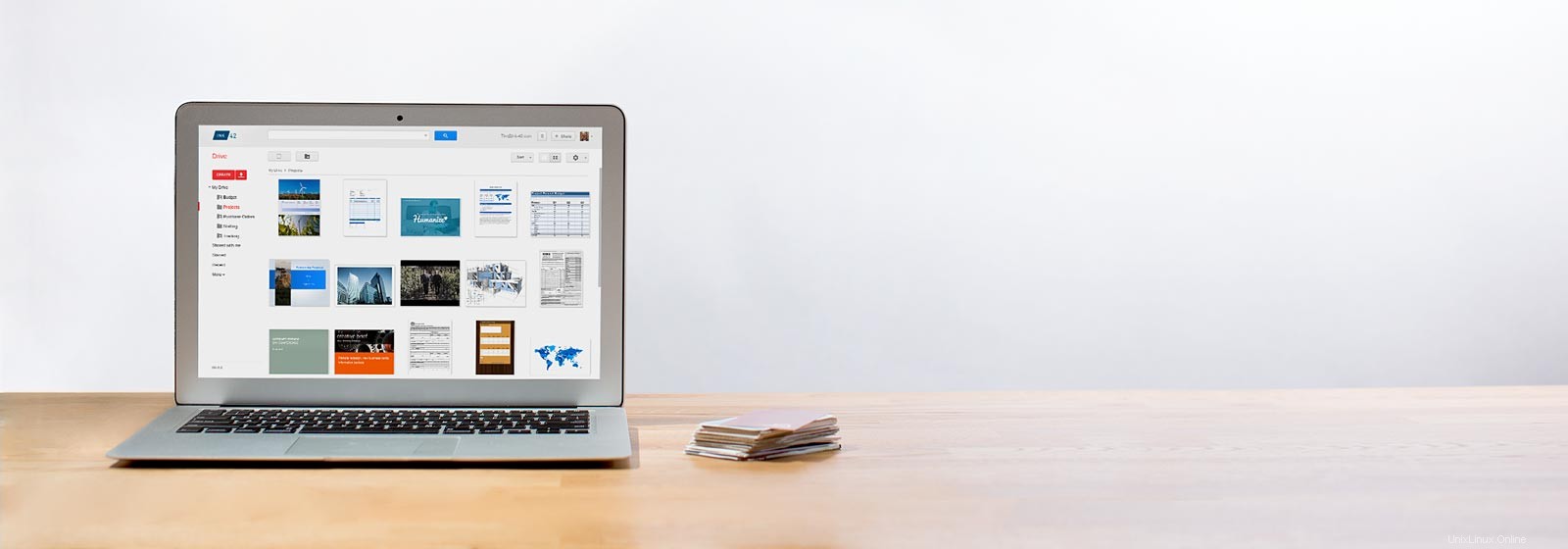
Disk Google je bezplatná služba cloudového úložiště od společnosti Google, která vám umožňuje zdarma ukládat a sdílet soubory v cloudu.
Google poskytuje každému uživateli Disku Google standardně 15 GB bezplatného cloudového úložiště. To nabízí dostatek místa pro zálohy fotografií, souborů a hudby, ale není to dost místa pro zálohu celého počítače.
Další prostor lze zakoupit od Googlu za relativně malý poplatek.
Možnosti zálohování
Neexistuje žádný oficiální klient Disku Google pro Linux, ale existuje oficiální API
Oficiální aplikace Disk Google pro Windows a macOS nabízí vestavěnou možnost zálohování a synchronizace. To umožňuje uživatelům na těchto platformách bez námahy ukládat důležité fotografie, videa a dokumenty do cloudu, v bezpečí před pády, náhodnými úpravami a nechtěným smazáním.
Bohužel žádný oficiální klient Disku Google pro Linux neexistuje.
Naštěstí však existuje oficiální rozhraní Google Drive API. Toto rozhraní API umožňuje aplikacím třetích stran, jako je Deja Dup, integrovat se s Diskem Google na ploše Linuxu a využívat jej.
Používání Disku Google v systému Linux
Ukládejte důležité soubory v cloudu v bezpečí před selháním systému a náhodným smazání
Již dříve jsme vám ukázali, jak získat přístup k Disku Google na Ubuntu prostřednictvím Nautilus, což je proces, který připojí váš Disk Google jako vzdálený souborový systém ve správci souborů.
Toto je skvělé řešení pro procházení a otevírání souborů, které jste již zálohovali, ale není tak skvělé pro zálohování souborů, které nemáte (každý soubor a složku musíte zkopírovat ručně, připojení je někdy pomalé u větších souborů , atd.).
Takže možná budete chtít naplánovat zálohování na Disk Google pomocí Deja Dup.
Naplánujte si zálohy na Disk Google pomocí Deja Dup
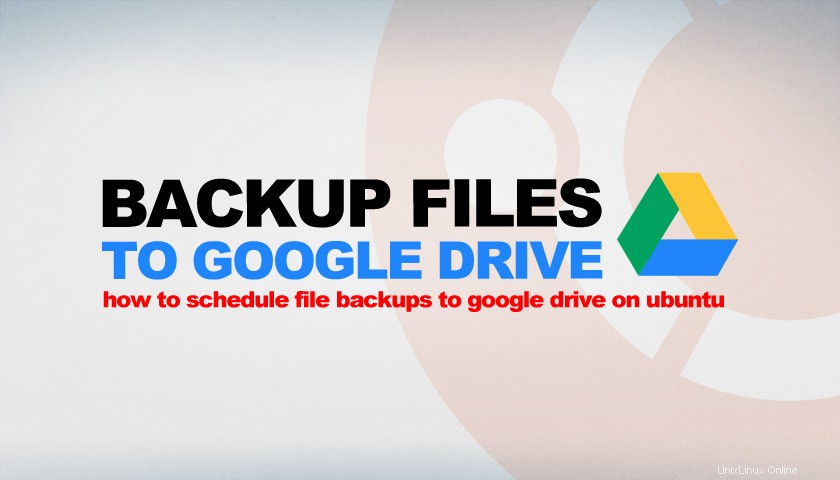
Je to velmi jednoduché nastavení Zálohování Disku Google na Ubuntu (a dalších linuxových distribucích) pomocí Deja Dup.
Je velmi jednoduché nastavit zálohy Disku Google na Ubuntu pomocí Deja Dup
Neexistují žádné žádné složité nastavení příkazového řádku a žádná služba synchronizace souborů třetí strany ke stažení, instalaci nebo zakoupení.
Ve skutečnosti můžete získat spolehlivou zálohu svých nejdůležitějších souborů na Disk Google pomocí aplikací, které byste (měli byste) již mít nainstalované:
- Online účty GNOME
- Nástroj pro zálohování Deja Dup
- Účet Google
První se nainstaluje ihned po vybalení na Ubuntu 18.04 LTS nebo novější, stejně jako druhý. Deja Dup můžete nainstalovat z aplikace Ubuntu Software nebo spuštěním:
sudo apt install deja-dup
Posledním bodem je obtížný požadavek:musíte mít účet Google (s volným místem), abyste věci mohli spustit.
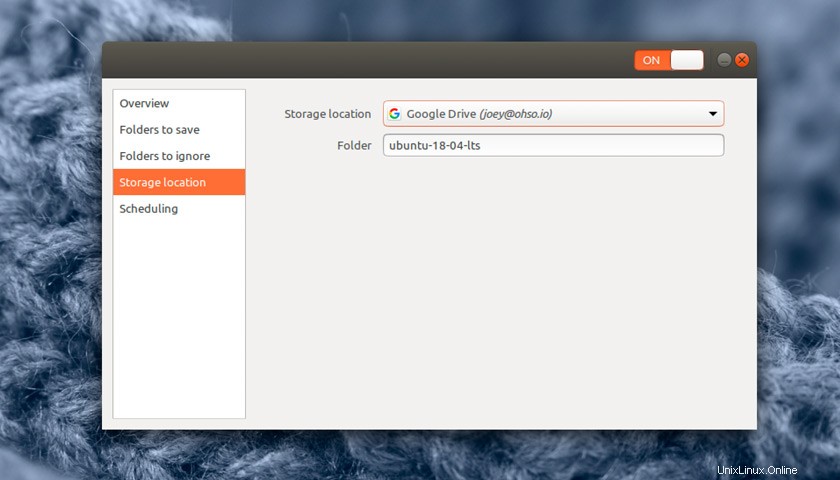
Až budete připraveni:
- Otevřete Nastavení> Online účty> Google
- Přihlaste se pomocí svého účtu Google a udělte k němu přístup GNOME
- Otevřete „Deja Dup ‘ (stiskněte Super, zadejte ‚záloha‘ a klikněte na ikonu, která se zobrazí)
- V části „Umístění úložiště“ vyberte svůj účet Disku Google
Můžete nastavit vlastní název záložní složky (např. „Zálohy Ubuntu“). Tato složka je uložena na nejvyšší úrovni vašeho Disku.
Deja Dup vám umožňuje vybrat, které složky chcete zálohovat a které ignorovat
Před zálohováním nakonfigurujte Deja Dup
Bez další konfigurace Deja Dup zálohuje celou vaši domovskou složku do cloudu v okamžiku, kdy stisknete tlačítko „zálohovat“.
Protože nemám na Disku Google spousty místa (jen 15 GB zdarma), verzované kopie tečkovaných souborů mé domovské složky, mezipaměť prohlížeče, místní motivy GTK atd. jsou, alespoň pro mé potřeby, přehnané!
Jako Deja Dup vám umožňuje vybrat, které složky chcete zálohovat a které ignorovat budete chtít nastavit věci tak, aby vyhovovaly vašim potřebám.
Názvy cest k adresářům nemusíte zadávat ručně, stačí:klikněte na tlačítko „+“ pro přidání umístění složky k zálohování nebo klikněte na tlačítko „-“ pro odstranění.
Mezi další možnosti patří:
- Nastavte název záložní složky
- Vyberte, která umístění chcete zálohovat (a která ignorovat)
- Vyberte frekvenci zálohování
- Možnost „Zálohovat nyní“
- Vytvářejte šifrované zálohy
- Vyberte, jak dlouho se budou zálohy uchovávat
- Obnovte předchozí zálohy
Formát zálohy
Zálohy se ukládají jako vlastní formát souboru; k obnovení souborů musíte použít Deja Dup
Soubory a složky, které zálohujete pomocí této aplikace, nejsou uloženy jako běžné soubory ale jako archivy tar’d v „neprůhledném“ formátu. Tento vlastní formát souboru je nezbytný pro podporu funkcí nástroje, včetně:
- Šifrování
- Komprese
- Přírůstkové zálohy
- Cloudové zálohy
- Zachování oprávnění k souboru
„Nevýhodou“ toho je, že vašezálohované soubory lze obnovit pouze pomocí Deja Dup nebo jinou aplikaci založenou na nástroji CLI „Duplicity“.
Další informace o tom, jak Deja Dup fungujeShrnutí
Potřebujete zálohovat velké soubory? Deja Dup podporuje další úložiště, včetně pevných disků USB obřích velikostí
Mé potřeby zálohování jsou skromné. Všechny mé důležité soubory na památku (hlavně fotografie mé zesnulé maminky) jsou zálohovány ve čtyřnásobku do cloudu napříč různými službami, včetně Disku Google.
Ale existují i jiné soubory a projekty, které si rád na nějakou dobu zálohuji (a zálohy s jejich verzemi), jako je jakákoli šablona, kterou používám pro svého avatara, rozpracované návrhy miniatur a tak dále.
A tak je tento článek přímo zaměřen na podobný případ použití. Je ideální pro základní zálohy spíše než pro úplné klony systému.
Pokud potřebujete uložit více, například 100 GB hudby z filmů, budete chtít použít něco jiného. Užitečné je, že Deja Dup podporuje řadu umístění úložiště , včetně pevných disků USB obrovských velikostí a vlastní hostované služby NextCloud.